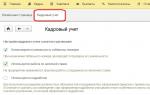Արդյո՞ք ձեր լուսանկարը հստակություն չունի: Սա շատ հեշտ է շտկել PhotoMASTER ծրագրում: Կարդացեք հոդվածը և իմացեք այս ֆոտոխմբագրում լուսանկարի հստակությունը բարելավելու երեք եղանակների մասին:
ՔԱՅԼ 1. Վերբեռնեք լուսանկար՝ աշխատելու համար
Գործարկումից հետո այն կառաջարկի ավելացնել պատկեր՝ աշխատելու համար: Կտտացրեք «Բացել լուսանկարը» և նշեք ֆայլի ուղին: Լուսանկարը կհայտնվի էկրանին: Աջ կողմի ընտրացանկում կարող եք կարգավորել լուսանկարի բացահայտումը, կոնտրաստը, հագեցվածությունը և այլն: Եկեք սանդղակը դնենք 100% և անցնենք հստակության ճշգրտմանը:
ՔԱՅԼ 2. Սրել ամբողջ պատկերը
Մեջ " Սուրություն» որոշել էֆեկտի ուժը. Բարձրացրեք «Շառավիղը», եթե ցանկանում եք, որ օբյեկտների ուրվագծերը ավելի նկատելի լինեն: «Շեմ» պարամետրի համար անվտանգ արժեքները 3-ից 10 են: Եթե այն հավասար է 0-ի, ապա փոփոխությունները կազդեն պատկերի յուրաքանչյուր պիքսելի վրա, ինչի պատճառով փոքր թերությունները լուսանկարում ավելի նկատելի կդառնան:

ՔԱՅԼ 3. Հստակություն ավելացրեք առանձին մասերին
Գնացեք մենյու «Ռետուշ» > «»: Կարգավորեք խոզանակի չափը, թափանցիկությունը և փետուրը: Ընտրեք լուսանկարի մի հատված՝ խմբագրելու համար: Կտտացրեք «Sharpness» ներդիրին և կարգավորեք պարամետրերը: Նրանք նույնական են վերը նշված քայլում ներկայացվածներին: Պահպանեք փոփոխությունները՝ սեղմելով «Դիմել» կոճակը:

ՔԱՅԼ 4. Սահուն սրել լուսանկարը
Եթե ցանկանում եք օգտագործել սրացում՝ լուսանկարի վերևի կամ ներքևի հատվածն ընդգծելու համար, ապա օգտագործեք «» ֆունկցիան, որը գտնվում է «Ռետուշ» բաժնում։ Նշեք լուսանկարում այն տարածքը, որի վրա ցանկանում եք կիրառել զտիչը, այնուհետև ընտրեք սրության օպտիմալ կարգավորումները աջ կողմում գտնվող ցանկի համանուն ներդիրում:

Այժմ դուք գիտեք, թե ինչպես բարելավել լուսանկարի հստակությունը երեք եղանակով. պարզ ձևերով PhotoMASTER ծրագրում։ Բայց սրանք հավելվածի բոլոր գործառույթները չեն: Եկեք ավելի սերտ նայենք այլ ծրագրային գործիքներին: Կամ դուք կարող եք դա անել հենց հիմա անմիջապես մեր կայքից:
ՔԱՅԼ 5. Փոխեք լուսանկարի ցանկացած առարկայի գույնը
Եթե Ձեզ անհրաժեշտ է փոխել որոշակի իրի գույնը լուսանկարում, օգտագործեք « «Գլխում» Ռետուշ« Պարզապես ընտրեք նկարի ցանկալի տարրը, այնուհետև կարգավորեք դրա պարամետրերը աջ կողմում գտնվող ընտրացանկում՝ երանգ, հագեցվածություն, բացահայտում և այլն: Մի պահ, և լուսանկարի առարկան այլ տեսք կստանա:
ՔԱՅԼ 6. Ստորագրեք լուսանկարները
Լուսանկարին կարող եք տեքստային մեկնաբանություն ավելացնել։ Այս հատկությունը հատկապես կգնահատեն այն լուսանկարիչները, ովքեր ցանկանում են ստորագրել իրենց աշխատանքը: Բացեք բաժինը « « Աջ կողմում գտնվող բլոկում մուտքագրեք տեքստ և սեղմեք « Ավելացնել վերնագիր« Անհատականացրեք մեկնաբանության ձևավորումը ձեր ցանկությամբ՝ գույն, տառատեսակ, չափ և այլ պարամետրեր:

ՔԱՅԼ 7. Լուսանկարները մշակեք 1 կտտոցով:
Դուք կարող եք կիրառել ոճային էֆեկտներ հավաքածուից պատկերի վրա: Բոլոր հասանելի տարբերակները կգտնեք նույնանուն ներդիրում: Դրանց միջոցով դուք կարող եք մեկ սեղմումով ժամանակակից լուսանկարը վերածել մթնոլորտային ռետրո լուսանկարի: Կատալոգը ներկայացնում է այս էֆեկտի մի քանի տատանումներ: Փորձեք դրանք բոլորը:

Հետաքրքի՞ր է հնչում: Ինքներդ փորձեք ծրագրի բոլոր գործառույթները: Ներբեռնումը կտևի հինգ րոպեից պակաս, որից հետո կարող եք տեղադրել «PhotoMASTER»-ը ձեր համակարգչի վրա և բարելավել ցանկացած լուսանկար:
Ֆոկուսից դուրս լուսանկարները ինչ-ինչ պատճառներով դառնում են ավելի ու ավելի տարածված, բայց առանց Instagram-ի նման շատ սիրված զտիչների, դրանք հակված են նյարդայնացնելու: Ենթադրենք, դուք փորձել եք նկարահանել եզակի ընտանեկան տեսահոլովակ, միայն թե պարզել եք, որ պատկերը մշուշոտ է և ցնցված:
Պարզվում է՝ կան ծրագրեր, որոնք կարող են սրել լուսանկարները՝ առանց Photoshop-ում խառնաշփոթի: Թեև շատ դեպքերում լղոզված լուսանկարը կամ տեսանյութը երբեք չի վերածվի սուր, գեղեցիկ կրկնօրինակի, այս գործիքները կարող են օգտագործվել կարևոր մանրամասները վերականգնելու և հստակությունը վերականգնելու համար՝ կադրերը մի փոքր ավելի լավ տեսք ունենալու համար:
Թեև դուք չեք կարող ակնկալել, որ կնկարահանեք մի շարք անհասկանալի լուսանկարներ և խմբագրեք դրանք ամսագրի շապիկի տեսք ունենալու համար, դուք կարող եք գնալ CSI ոճով այս հավելվածներով և ստանալ զարմանալի արդյունքներ:
Այն լիովին անվճար է օգտագործել այնքան անգամ, որքան ցանկանում եք, և շատ առումներով այն ավելի ընկերասեր է, քան Focus Magic-ը: Մյուս կողմից, նրա աշխատանքը այնքան էլ կայուն չէ (ծրագիրը մի քանի անգամ սառեց, երբ ես այն փորձարկում էի, հատկապես շատ ծանր պատկերներ բեռնելիս), և ծրագրի ստացած արդյունքները կարող են տարբեր լինել:

SmartDeblur-ում կան մի քանի օգտակար հնարավորություններ՝ խոշորացման տարբերակի առկայությունը, ինչպես նաև Fit To Window տարբերակը: Կարող եք նաև համեմատել արդյունքները բնօրինակի հետ՝ սեղմելով «Ցույց տալ բնօրինակը»: Նախադիտումը հասանելի է ամբողջ պատկերի համար: Ծրագիրը պարունակում է նմուշ, որի վրա դուք կարող եք սովորել, թե ինչպես պետք է սրել մշուշոտ տեքստը կարդալու համար:
Գործիքը իմ սեփական լուսանկարների վրա փորձարկելուց հետո ես պարզեցի, որ այն չի աշխատում այնպես, ինչպես Focus Magic-ը: Բայց ես կարողացա ստանալ լավ արդյունքներտեքստ պարունակող նկարով։
- Կողմերը:Բացարձակապես անվճար, ընկերական ինտերֆեյսով, շատ օգտակար է լուսանկարների վրա մշուշոտ տեքստ կարդալու համար:
- Մինուսները:Ոչ շատ կայուն, այնքան էլ լավ չի աշխատում իրական լուսանկարների հետ (բայց փորձեք ինքներդ հավելվածը տալ ձեր դատավճիռը):
Փորձելով վերականգնել կորցրած մասերը, ձեզ թվում է, թե աշխատում եք CSI-ի վրա, բայց ոչ մի տպավորիչ բան մի սպասեք:
Focus Magic
Focus Magic-ը ավելին է, քան պարզապես սրող ծրագիր: Ըստ նրանց կայքի՝ նրանք օգտագործում են «առաջադեմ դատաբժշկական դեկոնվոլյուցիոն տեխնոլոգիաներ, որոնք բառացիորեն հեռացնում են մշուշումը ձեռքի նման»։ Տեսականորեն, հավելվածը կարող է կարգավորել առանց ֆոկուսի պատկերները և լղոզված տեսանյութերը՝ վերականգնելով կորցրած մանրամասները: Բայց արդյո՞ք դա իսկապես աշխատում է:


Focus Magic-ը հեռու է ավտոմատ գործիքից: Եվ սա հսկայական մինուս է, քանի որ այն անվճար է փորձնական տարբերակթույլ է տալիս կատարել ընդամենը 10 գործողություն: Դրանից հետո դուք պետք է ձեռք բերեք ամբողջական լիցենզիա, որն արժե $45: Պատկերը բեռնելուց հետո նախ պետք է որոշեք՝ կկենտրոնանա՞ք, կհեռացնեք շարժման մշուշումը, ապակենտրոնացնեք կամ մաքրեք պատկերը բեկորներից: Այնուհետեւ սկսվում է պարամետրերի ճշգրտման երկարատեւ գործընթացը:
Քանի որ նախադիտումը հնարավոր է տեսնել միայն պատկերի փոքր հատվածի համար, շատ փորձեր են պահանջվում ամբողջ լուսանկարի համար լավ էֆեկտի հասնելու համար:
- Կողմերը:Նման է պրոֆեսիոնալ գործիք, որի օգնությամբ դուք իսկապես կարող եք լավ արդյունքների հասնել։
- Մինուսները:Աշխատանքը պահանջում է բազմաթիվ փորձեր, սակայն անվճար տարբերակի օգտագործողն ունի դրանցից միայն 10-ը:
Դուք կարող եք օգտագործել հավելվածը՝ ձեր պատկերների հստակությունը վերադարձնելու համար, եթե ունեք համբերություն և գումար:
Հավելվածը, ի տարբերություն իր մրցակիցների, ունի մի քանի առանձնահատկություններ՝ շատ մանրամասն հրահանգներև ինքնաբավություն: Ինքնաբավություն ասելով ես նկատի ունեմ ծրագրի կարողությունը՝ ստանձնելու կարգաբերման ծանրաբեռնվածությունը, եթե դուք այդպես ընտրեք: Եթե գիտեք, թե ինչ եք անում, կարող եք մուտք գործել առաջադեմ կարգավորումներ, բայց դա ամենևին էլ անհրաժեշտ չէ:


Դասընթացն ավարտելուց հետո կարող եք սկսել վերամշակումը: Դա անելու համար կարմիր քառակուսին տեղադրեք ուժեղ լղոզված հատվածի վրա և սեղմեք Գործընթաց կոճակը: Շատ դեպքերում դա բոլորն է: Եթե արդյունքները ձեզ չեն գոհացնում, կարող եք հրապարակը տեղափոխել այլ տարածք և նորից փորձել: Հավելվածը լավ է կատարում իր աշխատանքը և կարողացավ որոշ մշուշոտ լուսանկարներ վերածել պատշաճ լուսանկարների:
Ինչպես տեսնում եք, բացասական կողմը ջրանիշերն են, որոնք կիրառվում են բոլոր լուսանկարների վրա, որոնք դուք մշակում եք՝ օգտագործելով հավելվածի անվճար տարբերակը: Եթե ձեզ իսկապես դուր է գալիս ծրագիրը և ցանկանում եք ազատվել ջրի մակարդակի նշագծից, ապա լիցենզիան ձեզ կարժենա 39 դոլար:
- կողմՀեշտ օգտագործման, լավ մշակման արդյունքներ, ավելի վատ տեքստի հետ:
- Մինուսները:Բոլոր մշակված լուսանկարները ջրանիշով են: Լիցենզիան արժե 39 դոլար:
եզրակացություններ
Հավատում եք, թե ոչ, ես կես օր ծախսեցի ուսումնասիրությունների վրա այս թեման. Բազմաթիվ մշուշոտ լուսանկարներ և տեսանյութեր սրելու փորձից հետո ես հասկացա մի բան՝ ավելի լավ է անմիջապես լավ նյութ նկարել: Բայց եթե ինչ-ինչ պատճառներով Plan A-ն չի ստացվում, ապա վերը նշված հավելվածները կարող են ինչ-որ բան սեղմել ձեր նյութից, բայց դա իսկապես կախված է նրանից, թե ինչի եք փորձում հասնել:
Չնայած այն հանգամանքին, որ ժամանակակից թվային տեսախցիկները չափազանց հեշտ են օգտագործել, քանի որ ճնշող մեծամասնությունը ունի ռեժիմ ավտոմատ կարգավորումներ, սիրողական լուսանկարները միշտ չէ, որ տպավորիչ են ստացվում։ Սիրողական լուսանկարիչների ընդհանուր խնդիրներից մեկը ընդհանրապես լուսանկարների անբավարար պարզությունն ու ամպամածությունն է, կամ ֆոկուսի անհաջող կարգավորումը, որի հետևանքով ֆոկուսում ոչ թե լուսանկարվող առարկան է, այլ ֆոնային ինչ-որ աննշան առարկա. լուսանկարված տեսքը մշուշոտ է: Ամենից հաճախ՝ դաշտի սխալ խորություն կամ սխալ ընտրված կիզակետային երկարությունը(երբ տեսախցիկը շատ մոտ է թեմային), տեսախցիկի ցնցումը նկարահանման ժամանակ (որը բնորոշ է ձեռքի նկարահանմանը) և մի շարք այլ գործոններ։ Նման լուսանկարները կարող են բարելավվել՝ ավելացնելով հստակությունը՝ ամբողջ պատկերն ամբողջությամբ կամ միայն ֆոկուսի տարածքում: Հարկ է նշել, որ նույնիսկ պրոֆեսիոնալ տեսախցիկներով արված լուսանկարները սովորաբար որոշակի սրման կարիք ունեն, ինչը թույլ է տալիս դրանք ավելի շահավետ ներկայացնել: Դա պայմանավորված է նրանով, որ սենսորները թվային տեսախցիկներիսկ ոսպնյակները միշտ որոշ չափով պղտորում են պատկերը, ուստի նույնիսկ պրոֆեսիոնալ թվային լուսանկարները պահանջում են սրացում:
Ինչ վերաբերում է սխալ կենտրոնացմանը, ապա լավ ճշգրտված ֆոկուսը նկարին տալիս է բ Օավելի մեծ արտահայտչականություն և սխալ ֆոկուսի կարգավորում ավտոմատ կերպով հանգեցնում են լուսանկարների, որոնք չեն թողնում ցանկալի տպավորությունը, քանի որ լուսանկարվող առարկան միաձուլվում է ֆոնային տարրերի հետ: Ցավոք, ամբողջովին մշուշոտ ֆոկուսով լուսանկարներն արմատապես շտկելն անհնար է, բայց թեթևակի մշուշոտ ֆոկուսը շտկելը միանգամայն հնարավոր է: Ավելին, նույնիսկ մի շարք դեպքերում կատարյալ ֆոկուսով նկարներում (ավելի հաճախ՝ դիմանկարներ նկարահանելիս, մակրո լուսանկարչություն, լուսանկարելիս փակել) իմաստ ունի սրացում կիրառել կենտրոնացման գոտում. սա ուշադրություն կդարձնի լուսանկարի առանձին հատվածների վրա՝ շեշտը դնելով ցանկացածի վրա։ կարևոր մանրամասն(օրինակ՝ աչքի առաջ)։
Սրելու տեխնիկայի և գործիքների մասին
Սրումը (լրիվ կամ ընտրովի - հաշվի առնելով ֆոկուսում գտնվող առարկաները) ցանկացած թվային պատկերի մշակման անբաժանելի մասն է, թեև նման գործողությունը պետք է կատարվի չափազանց զգույշ, քանի որ չափից ավելի սրումը հանգեցնում է աղմուկի ավելացման և սահմաններում գունային արտեֆակտների տեսքի: հակադրություն անցումների.
Սրելու ընթացակարգին պետք է դիմել միայն պատկերը բարելավելու համար ավանդական գործողությունների ամբողջ շարքը կատարելուց հետո, այսինքն՝ աղմուկը հեռացնելուց, գունային շտկում կատարելուց, կոնտրաստը կարգավորելուց և այլն: Հակառակ դեպքում, այս գործողությունները շատ ավելի դժվար կլինի կատարել: Մասնավորապես, աղմուկի նվազեցումից առաջ սրումը սովորաբար հանգեցնում է աղմուկի մակարդակի նկատելի աճի, ինչը կարող է դժվար լինել, և հաճախ անհնար է վերացնել: Հարկ է նաև նշել, որ սրությունը մեծացնելիս անհրաժեշտ է պատկերը դիտել 100 տոկոս չափերով (առավելագույնը՝ 50 տոկոս), այլ ոչ թե ավելի փոքր մասշտաբով, այլապես խնդրահարույց կլինի ճիշտ գնահատել փոփոխությունները ընտրության ժամանակ։ պարամետրեր.
Լուսանկարները սրելու տարբեր եղանակներ կան՝ կարող եք օգտագործել ներկառուցվածը Adobe Photoshopսրող զտիչներ (համակցված են Զտել → Սրել), թեև դրանց օգնությամբ բարձրորակ արդյունքներ ստանալը սովորաբար ներառում է մի քանի շերտերի վրա աշխատելը, յուրաքանչյուր շերտի հստակության աստիճանի հաջորդական կարգավորումը և այնուհետև դրանք մանրակրկիտ ընտրված թափանցիկության մակարդակներում խառնելը: Մշակվել են նաև Photoshop-ում սրման այլ մեթոդներ՝ օգտագործելով ալիքներ և զտիչներ, որոնք ունեն բոլորովին այլ հիմնական նպատակ (օրինակ. դաջվածք), և այլն: Ակնհայտ է, որ այս բոլոր մեթոդները շատ աշխատատար են, և դժվար է դրանք ինտուիտիվ անվանել: Բացի այդ, անհրաժեշտության դեպքում, կարգավորումներ տարբեր տարբերակներՊատկերի տարբեր հատվածների հստակության մակարդակը պահանջում է համապատասխան տարածքների բծախնդիր ընտրություն, և դա լրացուցիչ ժամանակ է պահանջում: Ինչ վերաբերում է ֆոկուսին, ապա ոչ մի ծրագրային լուծում չի կարող հստակություն հաղորդել ամբողջովին մշուշոտ ֆոկուսով պատկերին. լավագույն դեպքում կարող եք մի փոքր շտկել թեթևակի մշուշված ֆոկուսը, բայց ոչ ավելին: Ինչպե՞ս: Ընդհանուր առմամբ, ամեն ինչ բավականին պարզ է. անհրաժեշտ է սրել օբյեկտը ուշադրության կենտրոնում՝ միաժամանակ լղոզելով ֆոնային տարրերը: Դրա շնորհիվ թեման ընդգծվելու է ընդհանուր ֆոնի վրա, և պատկերն ինքնին ավելի պարզ և արտահայտիչ տեսք կունենա: Իհարկե, այս բոլոր գործողությունները կարող են կատարվել Adobe Photoshop-ում:
Այլընտրանք է երրորդ կողմի մասնագիտացված փլագինների և նույնիսկ անկախ հավելվածների օգտագործումը (այդպիսի հավելվածները լուծում են նույն խնդիրները, ինչ պլագինները, բայց չեն պահանջում, որ Photoshop-ը տեղադրվի ձեր համակարգչում): Նրանց օգնությամբ դուք կարող եք հասնել բարձրորակ արդյունքների ավելի արագ և շատ ավելի քիչ ջանք գործադրելով (հաճախ առանց ընտրության և դիմակավորման անհրաժեշտության):
Որ տարբերակն է ավելի լավ, յուրաքանչյուր օգտվող ինքն է որոշում: Եթե խոսենք փլագինների և անկախ հավելվածների մասին, ապա ամեն ինչ ակնհայտ է. մասնագետները կաշխատեն պլագինների հետ (սա հնարավորություն է տալիս ընտրովի բարդ սրման՝ օգտագործելով ընտրված տարածքները և դիմակները և այլն), սիրողականները կգերադասեն հավելվածները (նրանց հաճախ բարդ և բարդ պետք չեն։ թանկարժեք ֆոտոշոփ): Իր հերթին, Adobe Photoshop-ի սրման ֆիլտրերի և երրորդ կողմի գործիքների միջև ընտրությունը ոչ մի կերպ ակնհայտ չէ: Այստեղ շատ բան կախված է սովորական աշխատանքային տեխնոլոգիայից, անձնական նախասիրություններից և որոշակի լուծման արդյունքում մշակման արդյունքների ձեր սեփական տեսողական գնահատականից:
Հետևաբար, մենք չենք ընդգծի քիչ թե շատ նախընտրելի ծրագրային գործիքները, այլ կսահմանափակվենք դիտարկելով սրման և ֆոկուսի մանիպուլյացիայի հատուկ օրինակներ այնպիսի հայտնի պրոֆեսիոնալ ծրագրային լուծումներում, ինչպիսիք են Nik Sharpening Pro-ն և FocalBlade-ը, ինչպես նաև ոչ այնքան հայտնի, բայց նաև հետաքրքիր ծրագրեր սիրողական լուսանկարիչների համար՝ AKVIS Refocus և Focus Magic:
Սրում
Թերևս պատկերները սրելու համար ամենահեշտ օգտագործվող գործիքը ծրագիրն է AKVIS Refocus. Եկեք օգտագործենք այն ամբողջ պատկերն ամբողջությամբ սրելու համար՝ փորձերի համար ընտրելով մի փոքր լղոզված լուսանկար (նկ. 1): Եկեք գործարկենք AKVIS Refocus-ը (այս դեպքում՝ առանձին հավելված), բացենք սկզբնաղբյուր պատկերը. պատկերն ավտոմատ կերպով կմշակվի լռելյայն կարգավորումներով (AKVIS Default նախադրված), և արդյունքը կցուցադրվի ներդիրում։ Նախքանտարածքում նախադիտում(տես նկ. 1): Հետագա գործողությունները հանգում են որոշակի պատկերի համար առավել համապատասխան պարամետրերի արժեքների ընտրությանը, որը կարելի է ձեռք բերել կամ ընտրելով ներկառուցված նախադրյալներից մեկը կամ ձեռքով կարգավորելով կարգավորումները (նկ. 2):
Բրինձ. 1. AKVIS Default նախադրյալի կիրառում AKVIS Refocus-ում գտնվող լուսանկարի վրա

Բրինձ. 2. Լուսանկարների սրում AKVIS Refocus-ում
Դարձրեք ձեր լուսանկարներն ավելի պարզ FocalBladeչի պահանջի նաև օգտագործողից հատուկ ջանք, եթե սահմանափակվենք ռեժիմում ավտոմատ և կիսաավտոմատ գործիքների կիրառմամբ Հեշտ Ռեժիմ, նախատեսված սկսնակների համար։ Օրինակ, եկեք բացենք բնօրինակ լուսանկարը FocalBlade-ում (ռեժիմ Հեշտ ռեժիմ), սեղմեք կոճակը Վերականգնելլռելյայն արժեքներ սահմանելու համար փոխեք ցուցադրման տեսակը Վերևի տեսք(միացված վանդակով Բազմաթիվ) և այնուհետև նշեք, որ պատկերը պետք է ցուցադրվի էկրանին (տարբերակ Ցուցադրելպարամետրի համար Արդյունք) Լռելյայն կարգավորումների կիրառման արդյունքը ներկայացված է Նկ. 3. Ապահովելու համար, որ լուսանկարը սրված է պատկերի կենտրոնական մասում՝ առանց տեսանելի աղմուկի, և միաժամանակ սահմանափակելով հյուսվածքային մակերեսների վրա ազդեցության աստիճանը, եկեք փոխենք «Ավտոմատ» ներդիրի հիմնական կարգավորումները. սահմանեք պարամետրը: Սուրություն(կարգավորում է լուսանկարի սրման աստիճանը) տարբերակ Բարձր, և պարամետրերի համար Մակերեւույթ(սահմանում է հյուսվածքների մշակման բնույթը) և Մանրամասներ(կարգավորում է մանրամասնության մակարդակը) ընտրանքներ ԼույսԵվ Շատ կոպիտհամապատասխանաբար. Արդյունքում լուսանկարում պատկերված ծաղիկը ավելի արտահայտիչ կդառնա՝ թզ. 4.

Բրինձ. 3. Պատկերի ավտոմատ մշակում՝ FocalBlade-ում ցուցադրելու համար

Բրինձ. 4. Լուսանկարի կենտրոնի սրում FocalBlade-ի միջոցով
Գուցե նույնիսկ ավելին արագ ճանապարհով FocalBlade-ում պատկերները բարելավելու համար դուք կօգտագործեք ներկառուցված նախադրյալներ, որոնցից, ըստ մշակողների, կան ավելի քան 80: Եկեք դիտարկենք այս տարբերակը: Եկեք բացենք բնօրինակ պատկերը և կատարենք նախնական կարգավորումները (ռեժիմ - Հեշտ ռեժիմ; ցուցադրման տեսակը - Աջ տեսքվանդակը միացված է Բազմաթիվ; պատկերի ցուցադրում - տարբերակ Ցուցադրելպարամետրի համար Արդյունք) - բրինձ. 5. Փոքր մանրամասները ավելի լավ տարբերակելու համար եկեք ցուցադրման սանդղակը մեծացնենք մինչև 300% և տեսնենք, որ երկնքի տարածքը աղմկոտ է (նկ. 6): Կիրառեք նախադրյալ լուսանկարը Աղմուկի նվազեցված սրացում, որն ապահովում է սրության բարձրացում՝ միաժամանակ ճնշելով աղմուկը. արդյունքում լեռնային տարածքն ավելի սուր տեսք կունենա, իսկ երկնքում աղմուկը գրեթե անտեսանելի կլինի (նկ. 7):

Բրինձ. 5. FocalBlade-ում պատկերների ավտոմատ մշակման արդյունքը

Բրինձ. 6. Պատկերի ընդլայնված տեսք (FocalBlade)

Բրինձ. 7. FocalBlade Noise Reduction Sharpening
IN Sharpener ProՍկզբունքորեն կան նաև արագ սրման հնարավորություններ։ Ի շատ պարզ դեպքԴա անելու համար պարզապես բացեք բնօրինակ պատկերը Adobe Photoshop-ում, ակտիվացրեք մոդուլը Ելքային սրիչ(նկ. 8) և ուղղեք ըստ ցանկության բաժնում Ստեղծագործական սրացումՀստակության կարգավորումներ. Ելքի սրման ուժը(կարգավորում է գլոբալ սրման ուժը), Կառուցվածք(ապահովում է փոքր մասերի ցուցադրման հսկողություն) և Տեղական հակադրություն(կարգավորում է տեղական հակադրության աստիճանը): Օրինակ, այս օրինակում մենք փոխեցինք պարամետրի արժեքը Կառուցվածքդեպի բացասական (այնպես, որ ավազի մեջ չափազանց փոքր ընդգրկումները տեսանելի չեն) և ընտրեք արժեք, որը հարմար է այս պատկերի տեսանկյունից Տեղական հակադրություն. Այս պարզ մանիպուլյացիաների արդյունքում լղոզված պատկերը դարձավ շատ ավելի քիչ մշուշոտ և ընտրովի (այս դեպքում՝ ճշգրտման պատճառով Կառուցվածք) սրությունը մեծացնելը հնարավորություն տվեց ուշադրություն հրավիրել ավազի վրա լվացված ծովային բնակիչների վրա (նկ. 9):

Բրինձ. 8. Բնօրինակ լուսանկարը բացվել է Sharpener Pro-ում

Բրինձ. 9. Մշակման պարամետրերի կարգավորում Sharpener Pro-ում
Պատկերը ուշադրության կենտրոնում բերելը
Նախ, եկեք դիտարկենք որոշակի օբյեկտի ուշադրության կենտրոնում բերելու տարբերակը: AKVIS Refocus. Բացենք բնօրինակ պատկերը (նկ. 10), բայց սրման պարամետրերը սահմանելու առումով ոչ մի փոփոխություն չենք կատարի (կվստահենք լռելյայն կարգավորումներին)։ Այժմ դուք պետք է ծրագրին նշեք ֆոկուսային տարածքը (բեկորներ, որտեղ անհրաժեշտ է սրացում, այս դեպքում դա միջատ է) և ֆոնը: Դա անելու համար կապույտ մատիտով ուրվագծեք կենտրոնացման տարածքի մոտավոր արտաքին ուրվագծերը, իսկ կարմիր մատիտով՝ ֆոնային առարկաների ներքին ուրվագծերը: Բոլոր ուրվագծերը պետք է փակ լինեն, հակառակ դեպքում էֆեկտը կտարածվի գծված սահմաններից դուրս: Որպես կանոն, բեկորների շատ զգույշ ընտրության կարիք չկա, չնայած ուրվագծեր կազմելիս դեռ ավելի լավ է գծեր գծել կենտրոնացված օբյեկտը և արտաքին ֆոնը բաժանող սահմանին բավականին մոտ, քանի որ այս դեպքում ծրագրի հավանականությունը սխալը նվազագույն կլինի:

Բրինձ. 10. AKVIS Refocus-ում բնօրինակ լուսանկարի բացում
Քողարկում իրականացնելու համար ընտրեք գործիք Ֆոկուս տարածքև միջատի շուրջ կապույտ ուրվագիծ գծիր: Այնուհետև մենք ակտիվացնում ենք գործիքը Երկրորդ պլանև գծեք կարմիր ուրվագիծ՝ ֆոնային օբյեկտները սահմանափակելու համար (նկ. 11): Խնդրում ենք նկատի ունենալ, որ կապույտ և կարմիր ուրվագծերի անհաջող բեկորները կարելի է հեշտությամբ հեռացնել ռետինով, այնուհետև նորից ավելի ուշադիր նկարել: Դրանից հետո մենք կսկսենք մշակման գործընթացը՝ սեղմելով կոճակը Սկսել. Փոխարկված պատկերը կցուցադրվի ներդիրում հետո(նկ. 12):

Բրինձ. 11. Օբյեկտի քողարկում AKVIS Refocus-ում

Բրինձ. 12. AKVIS Refocus-ում «կենտրոնացման» արդյունք
Մի փոքր ավելի դժվար է (հիմնականում «աչքով» մթության աստիճանը որոշելու անհրաժեշտության պատճառով) կենտրոնանալը դեպի Focus Magic. Փորձենք օգտագործել այս լուծումը՝ բարելավելու լուսանկարը, որը նկատելիորեն լղոզված է օբյեկտի շարժման պատճառով: Եկեք բացենք բնօրինակ պատկերը Adobe Photoshop-ում և ընտրենք ցանկալի ֆոկուսը՝ լասսոյով հետագծելով համապատասխան հատվածը (նկ. 13): Եկեք ուշադիր նայենք պատկերին ընդլայնված մասշտաբով և մոտավորապես գնահատենք մշուշման չափը (պիքսելներով): Ակտիվացրեք Focus Magic հավելվածը ( Զտիչ → Ֆոկուս մոգություն) և ընտրեք մոդուլը Ուղղել Motion Blur-ը. Քանի որ պարամետրի լռելյայն արժեքն է Պատկերի աղբյուր(որոշում է աղբյուրը, որտեղից ստացվել է պատկերը) ճիշտ է դրվել, այնուհետև մենք կսահմանափակվենք պարամետրերը սահմանելով Blur ուղղությունԵվ Լղոզման հեռավորություն- առաջինը սահմանում է պղտորման ուղղությունը (ավելի հեշտ է այն սահմանել ներկառուցված կողմնացույցի միջոցով), իսկ երկրորդը ցույց է տալիս մշուշման չափը (նկ. 14): Ֆոկուսում գտնվող օբյեկտն ավելի ընդգծելու համար եկեք լղոզենք ֆոնը. Զտիչ → Բլուր → Գաուսի պղտորում) լղոզման շառավղով ( Շառավիղի պարամետր) 5-6 պիքսել: Մանիպուլյացիաներից հետո մենք կտեսնենք, որ թեման սկսեց շատ ավելի պարզ երևալ, և ինքնին նկարն այժմ ավելին է արտադրում լավ տպավորություն, չնայած մենք չկարողացանք ամբողջովին վերացնել մշուշումը (նկ. 15):

Բրինձ. 13. Adobe Photoshop-ում օբյեկտի ընտրություն

Բրինձ. 14. Սրելու ընտրանքների կարգավորում Focus Magic-ում

Բրինձ. 15. Լուսանկարի դիտում վերջնական մշակումից հետո
Adobe Photoshop և Focus Magic
Համեմատության համար դիտարկենք դիմանկարային օպտիկայի փափուկ ֆոկուսային էֆեկտի ստացման օրինակ, որը հնարավոր է օգտագործել FocalBlade. Բացենք բնօրինակ լուսանկարը (նկ. 16): Եկեք դրա վրա կիրառենք նախադրյալ Դիմանկար Սուր(նկ. 17): Ակտիվացրեք ներդիրը Էֆեկտև լուսանկարին ավելացրեք փափուկ ֆոկուսի էֆեկտ Փափուկ կենտրոնացումխմբից Լղոզում. Ի վերջո դիմանկարային լուսանկարչությունավելի փափուկ տեսք կունենա (նկ. 18):

Բրինձ. 16. Բնօրինակ լուսանկար բացվել է FocalBlade-ում

Բրինձ. 17. FocalBlade-ում Portrait Sharpen նախադրյալի օգտագործման արդյունքը

Բրինձ. 18. Փափուկ ուշադրության էֆեկտ՝ ձեռք բերված FocalBlade-ի միջոցով
IN Sharpener ProՖոկուսի վրա հիմնված ընտրովի սրման գործընթացը տարբեր կերպ է իրականացվում, քանի որ կենտրոնացման տարածքը (ինչպես նաև այլ տարածքներ) սովորաբար սահմանվում է կառավարման կետերի միջոցով: Բացեք բնօրինակ պատկերը Photoshop-ում և ակտիվացրեք մոդուլը Ելքային սրիչ- պատկերի դիտում անջատված նախադիտմամբ (վանդակ Նախադիտում) ցույց է տրված Նկ. 19. Միացնենք նախադիտման ռեժիմը։ Գլխում Արդյունքների սրացումընտրել ելքը թանաքային տպիչի համար ( Inkjet) և որոշել օգտագործվող թղթի տեսակը ( Թղթի տեսակը) և տպիչի լուծաչափը ( Տպիչի լուծում) Գլխում Ստեղծագործական սրացումԵկեք ընտրենք համապատասխան հստակության կարգավորումները ընտրված լուսանկարի համար. Ելքի սրման ուժը, ԿառուցվածքԵվ Տեղական հակադրություն. Գլխում Ընտրովի սրացումակտիվացնել կենտրոնացված տարածքի ձևավորումը՝ հիմնված կառավարման կետերի վրա ( Կառավարման կետեր), սկզբնական պատկերին ավելացրեք կառավարման կետեր (կոճակ Ավելացնել կառավարման կետ) և կարգավորեք էֆեկտի կիրառման շառավիղը և դրա ազդեցության ուժը - նկ. 20. Բացի այդ, եկեք պղտորենք բողբոջի ձախ հատվածը, քանի որ այն չափազանց պարզ է թվում: Դա անելու համար պատկերի ստորին ձախ անկյունում ստեղծեք ցանկալի շառավղով և բացասական ֆոկուսով նոր կառավարման կետ: Դրանից հետո մենք կկատարենք այս կառավարման կետի մի քանի կրկնօրինակներ և դրանք հաջորդաբար կտեղադրենք պատկերի ձախ կողմում՝ բողբոջի շուրջը (նկ. 21): Նախքան տպելը, եկեք գնահատենք մշակված պատկերի տեսքը՝ ակտիվացնելով ռեժիմը Սրիչ փափուկ ապացույց- այս ռեժիմն ապահովում է նախադիտման հնարավորություն վերջնական արդյունքը(այս դեպքում տպագրությունները վրա inkjet տպիչ) մոնիտորի վրա: Ինչպես երևում է Նկ. 22, նկատվում է հստակության որակական աճ՝ հաշվի առնելով կենտրոնացման տարածքը աղմուկի և այլ արտեֆակտների բացակայության դեպքում:

Բրինձ. 19. Բնօրինակ լուսանկարը բացվել է Sharpener Pro-ում

Բրինձ. 20. Ֆոկուսային տարածքի որոշում (Sharpener Pro)

Բրինձ. 21. Պղտոր տարածքների կառավարման կետերի կարգավորում (Sharpener Pro)

Բրինձ. 22. Sharpener Pro-ի միջոցով բարելավված լուսանկարի նախադիտում
Սրիչ ծրագրերի համառոտ ակնարկ
Sharpener Pro 3.0
Մշակող: Nik Software, Inc.
Բաշխման չափը. Windows տարբերակ - 72 ՄԲ; Mac տարբերակ - 159 ՄԲ
Աշխատել վերահսկողության տակ. Windows XP (SP 3)/Vista/7; Mac OS 10.5.8-10.7; Adobe Photoshop CS3/CS4/CS5
Բաշխման մեթոդ. shareware (15-օրյա ցուցադրական տարբերակ - https://www.niksoftware.com/site/)
Գինը:$199,95
Sharpener Pro-ն թվային պատկերների հստակությունը կարգավորելու ամենատարածված լուծումներից մեկն է՝ հաշվի առնելով դրանց ելքը տարբեր սարքերի և կրիչների վրա, ներառյալ մոնիտորները և տպիչները: Ծրագիրը ներկայացված է որպես պլագին Adobe Photoshop, Adobe Photoshop Elements, Adobe Photoshop Lightroom և այլն: և հիմնականում կենտրոնացած է պրոֆեսիոնալ լուսանկարիչներ.
Sharpener Pro-ի և քննարկվող այլ լուծումների միջև հիմնական տարբերությունն այն է, որ աջակցում է հզորությամբ սարքերի լայն տեսականի ձեռքով կարգավորումներհատուկ պարամետրեր (օրինակ, տպիչին ելք ուղարկելիս կարող եք որոշել թղթի տեսակը և տպիչի լուծաչափը) և երկու փուլային կենտրոնացման համակարգի օգտագործումը: Նման մշակման համակարգ ներդնելու համար արտադրանքը ներառում է երկու մոդուլ՝ RAW Presharpener և Output Sharpener: RAW Presharpener մոդուլը նախատեսված է RAW ֆայլերում սրման նախնական ուղղման համար: Այն օգտագործվում է տեսախցիկի ցածր անցումային ֆիլտրի ազդեցությունը փոխհատուցելու համար և թույլ է տալիս մի փոքր սրել պատկերը նույնիսկ RAW ֆայլի փուլում՝ առանց աղմուկի մակարդակի բարձրացման և այլ արտեֆակտների, որոնք այս կամ այն չափով անխուսափելիորեն հայտնվում են վերջնական փուլում։ սրացում. Իր հերթին, Output Sharpener մոդուլն օգտագործվում է վերջնական սրման համար (ամբողջ պատկերի կամ ընտրովի)՝ հաշվի առնելով պատկերի ելքային տեխնոլոգիայի առանձնահատկությունները։ Նրա օգնությամբ ճշգրտվում են հիմնական հստակության պարամետրերը, տվյալներ, որոնք վերաբերում են որոշակի պատկերի դուրսբերման առանձնահատկություններին (մոնիտորի էկրանին, տպիչին և այլն), և հստակությունը նույնպես ճշգրտվում է որոշակի տարածքներում: Ընտրովի սրումը, որը թույլ է տալիս ճշգրտորեն կարգավորել սրության մակարդակը պատկերի այն հատվածներում, որոնց վրա ցանկանում եք ուշադրություն հրավիրել, իրականացվում է կառավարման կետերի սահմանմամբ (էֆեկտի կիրառման շառավիղը որոշելով)՝ ձևավորելով ընտրված տարածքներ հատուկ խոզանակ, կամ նշելով հատուկ գույներ, որոնց համար անհրաժեշտ է անհատական սրացում: Ընտրված կարգավորումները կարող են պահպանվել նախադրյալների մեջ՝ հետագա օգտագործման համար: Sharpener Pro plugin-ը կարող է աշխատել 8 և 16 բիթանոց պատկերների հետ և աջակցում է գրաֆիկական պատկերներին TIFF ձևաչափեր, JPEG և RAW:
FocalBlade 2.02b
Մշակողը:Հարալդ Հեյմ
Բաշխման չափը. Windows տարբերակ - 2,73 ՄԲ; Mac տարբերակ - 1,7 ՄԲ
Աշխատել վերահսկողության տակ. Windows 98/NT/Me/2000/XP/Vista/7; Mac OS X; Windows 32-bit - Adobe Photoshop տարբերակ 3 և ավելի բարձր; Windows 64-bit - Adobe Photoshop CS4 և ավելի բարձր; Mac OS X - Adobe Photoshop տարբերակ 7 և ավելի բարձր
Բաշխման մեթոդ. shareware (դեմո տարբերակ, որը տեղադրում է ջրանիշներ նկարի վրա - http://thepluginsite.com/download/)
Գինը՝ 69,95 դոլար
FocalBlade-ը հայտնի լուծում է պատկերները սրելու համար (էկրան դիտելու և տպելու համար) նվազագույն արտեֆակտներով: Ապրանքը ներկայացված է որպես առանձին հավելված և Photoshop պլագին (միայն Mac OS X-ի համար առաջարկվում է հավելվածը) և հետաքրքրում է ինչպես սկսնակներին, այնպես էլ մասնագետներին: Առաջիններն ունեն պարզեցված ավտոմատ ուղղման ռեժիմ (Հեշտ ռեժիմ), մինչդեռ երկրորդները կարող են օգտվել դասական և առաջադեմ ռեժիմում բազմաթիվ պարամետրերի ճշգրտումից, ինչը թույլ է տալիս հասնել բարձրորակ արդյունքների: տարբեր տեսակներնկարներ.
FocalBlade-ը ներառում է բազմաթիվ նախադրված նախադրյալներ, այնպես որ դուք կարող եք հասնել մի շարք մշակման էֆեկտների նվազագույն ջանքերով: Լուծումն աջակցում է մեկ, երկու և երեք անցուղի սրման ալգորիթմներին և ապահովում է լիակատար վերահսկողություն այս գործընթացը, մասնավորապես թույլ է տալիս տարբեր ճանապարհներվերահսկել հստակությունը մակերեսների և ուրվագծերի վրա, անտեսել որոշ բեկորներ և հատուկ գույներ մշակման ընթացքում, բարձրացնել սրությունը լուսանկարի կենտրոնական մասում՝ առանց դրա ֆոնի վրա ազդելու և այլն: Ցանկացած փոխակերպումներ կարող են կատարվել միաժամանակ մի խումբ պատկերների վրա: Բացի այդ, փլագինը կարող է օգտագործվել աղմուկի նվազեցման և մի շարք էֆեկտներ ստանալու համար, ինչպիսիք են փայլը, փափուկ ֆոկուսը և այլն: FocalBlade-ն աջակցում է հստակության վերականգնմանը ցանկացած գունային մոդելում (RGB, Grayscale, Lab և CMYK) 8/ գույնի խորությամբ: 16 բիթ յուրաքանչյուր ալիքի համար և աշխատում է հիմնական գրաֆիկական ձևաչափերով, ներառյալ JPEG, TIFF, PNG, PSD, RAW և DNG:
AKVIS Refocus 1.5
Մշակողը:ԱԿՎԻՍ ՍՊԸ
Բաշխման չափը. Windows տարբերակ - 23,8 ՄԲ; Mac տարբերակ - 27,3 ՄԲ
Աշխատել վերահսկողության տակ. Windows XP/Vista/7; Mac OS X 10.4-10.7; Adobe Photoshop 6-CS5
Բաշխման մեթոդ. shareware (10-օրյա ցուցադրական տարբերակ - http://akvis.com/ru/refocus/download-sharpen-photo.php)
Գինը՝ կախված լիցենզիայի տեսակից.տուն - $39; Home Deluxe - $49; Բիզնես - 72 դոլար
AKVIS Refocus-ը մշուշոտ, մշուշոտ, ֆոկուսից դուրս լուսանկարները սրելու գործիք է: Ծրագիրը ներկայացված է որպես առանձին հավելված և Photoshop հավելված և ուղղված է ինչպես օգտատերերի, այնպես էլ մասնագետների լայն շրջանակի:
Այս լուծումը թույլ է տալիս բարելավել պատկերների հստակությունը որպես ամբողջություն կամ միայն պատկերի որոշակի մասերում; Ցանկության դեպքում, որոշ բեկորներ, որոնք անտեսվել են սրման ժամանակ, կարող են մշուշվել, ինչը կենտրոնացված հատվածում սրման հետ միասին տեսողականորեն ապահովում է «կենտրոնացման» էֆեկտը: Հնարավոր է պահպանել ձեր նախընտրած կարգավորումները (նախադրվածները) հետագա օգտագործման, ինչպես նաև ֆայլերի խմբաքանակի մշակման համար: AKVIS Refocus-ն աշխատում է 8-, 16- և 32-բիթանոց պատկերներով RGB, Grayscale, CMYK և Lab գունային ռեժիմներով և հասկանում է հիմնականը: գրաֆիկական ձևաչափերներառյալ Հումքը:
Focus Magic 3.02a
Մշակող: Acclaim Software Ltd
Բաշխման չափը. Windows տարբերակ - 1,5 ՄԲ; Mac տարբերակ - 2,5 ՄԲ
Աշխատել վերահսկողության տակ. Windows 95-7; Mac OS X; Photoshop (գրեթե բոլոր տարբերակները, ներառյալ CS2/CS3/CS4CS5)
Բաշխման մեթոդ. shareware (դեմո տարբերակ, որը թույլ է տալիս մշակել մինչև 10 լուսանկար - http://www.focusmagic.com/download.htm)
Գինը:$45
Focus Magic-ը պարզ լուծում է մշուշոտ (նկարահանման կամ առարկայի շարժման ընթացքում ոսպնյակի շարժման պատճառով) և առանց ֆոկուսի լուսանկարները սրելու համար: Ծրագիրն ունի նվազագույն կարգավորումներ, աշխատում է արագ և ներկայացված է որպես Photoshop plugin, ինչպես նաև առանձին հավելված, ուստի այն կարող է հետաքրքրել օգտատերերի լայն շրջանակին։
Լուծումը ներառում է երկու սրման մոդուլներ՝ Out-of-Focus Blur և Motion Blur, որոնք գործում են տարբեր ալգորիթմների միջոցով: Out-of-Focus Blur մոդուլը նախատեսված է ֆոկուսից դուրս լուսանկարները բարելավելու համար, իսկ Motion Blur-ն օգտագործվում է մշուշոտ լուսանկարները սրելու համար: Բացի այդ, ծրագիրը կարող է օգտագործվել աղմուկի նվազեցման և սկանավորված պատկերի վրա փոշու և քերծվածքների դեմ պայքարելու համար: Focus Magic-ը կարող է վերականգնել հստակությունը RGB, Grayscale և CMYK գունային մոդելներում (գույնի խորությունը 8/16 բիթ մեկ ալիքում); Ինքնուրույն հավելվածը հասկանում է միայն JPG ֆայլերը, փլագինը աշխատում է Adobe Photoshop-ի կողմից աջակցվող բոլոր ձևաչափերով:
Եզրակացություն
Մենք վերանայեցինք մի քանի հայտնի լուծումներ մշուշոտ և ֆոկուսից դուրս լուսանկարների սրությունը մեծացնելու համար, որոնց թվում կան և՛ բավականին թանկ պրոֆեսիոնալ ապրանքներ, և՛ ավելի մատչելի ծրագրեր՝ ուղղված ամենալայն լսարանին: Ներկայացված լուծումներից շատ դժվար է հստակ ընտրել լավագույնը, քանի որ շատ բան կախված է աղբյուրի պատկերների, առաջադրանքների և նախասիրությունների տեսակից, թեև ընդհանուր առմամբ Sharpener Pro և FocalBlade արտադրանքներն ավելի լավ արդյունքներ են տալիս: Sharpener Pro լուծումն առանձնանում է տպագրության համար պատկերներ պատրաստելու իր գործիքներով (հաշվի առնելով տպիչի լուծաչափը, թղթի տեսակը և այլն), ինչպես նաև պատկերի տարբեր հատվածներում սրությունը արագ ընտրողաբար փոխելու ֆունկցիոնալության առկայությամբ: Իր հերթին, FocalBlade-ը հետաքրքիր է իր բազմաթիվ նախադրված նախադրյալներով, որոնց միջոցով դուք կարող եք բարձրորակ արդյունքների հասնել տարբեր սրման առաջադրանքներում առանց մեծ ջանքերի և հաշված րոպեների ընթացքում: Միևնույն ժամանակ, երկու գործիքներն էլ թույլ են տալիս ճշգրտել տարբեր հստակության պարամետրերը, ինչը կարևոր է պրոֆեսիոնալ լուսանկարիչների համար: Ինչ վերաբերում է AKVIS Refocus և Focus Magic ծրագրերին, դրանք գրավիչ են իրենց պարզությամբ և հարաբերական հասանելիությամբ (գների և վարպետության առումով) - նույնիսկ սկսնակ սիրողական լուսանկարիչը կարող է բարելավել իրենց լուսանկարները նրանց օգնությամբ:
Ցավոք, նույնիսկ աշխատանքի համար պրոֆեսիոնալ գործիք ընտրելիս չպետք է խաբել ձեզ, քանի որ պղտորությունն ու ֆոկուսից դուրս կարող են ուղղվել միայն որոշակի չափով, և ոչ ամեն նկարում: Եթե ստացված պատկերում հստակ երևում են լուսանկարվող օբյեկտների հիմնական մանրամասները, ապա այն հաջողությամբ բարելավելու հավանականությունը մեծ է, բայց, իհարկե, չպետք է հուսալ, որ կպահպանեք ամբողջովին մշուշոտ լուսանկարները:
Ժամանակակից լուսանկարչական սարքավորումները, ցավոք, հեռու են կատարյալ լինելուց: Նույնիսկ ամենաթանկ տեսախցիկը կարող է խափանվել արտակարգ իրավիճակներում: Ինչ-որ արտառոց բան է պատահում, մարդը հանում է տեսախցիկը, սեղմում է կափարիչը, բայց իրականում նկարն էլ է ստացվում. մշուշոտ, իսկ կորցրած պահն այլեւս հնարավոր չի լինի վերադառնալ։ Այս դեպքում կօգնի նոր ծրագրային ալգորիթմը SmartDeblur.
Ծրագիր SmartDeblurմշակվել է Վլադիմիր Յուժիկովի կողմից, ով փորձել է լուծել երկու կարևորագույն խնդիրներ մեկ արտադրանքի մեջ, որոնց պատճառով նկարները դառնում են մշուշոտ: Պատկերը կարող է վատանալ վատ կենտրոնացման և խցիկի շարժման պատճառով, երբ կափարիչը բաց է: Այս երկու սխալներից որևէ մեկը կարող է մեծապես փչացնել լուսանկար, սակայն Վլադիմիրը վստահ է, որ անորակը դեռևս ամբողջությամբ չի կորցրել պատմությանը։
Նախագծի հեղինակ SmartDeblurասում է, որ նույնիսկ այն դեպքում մշուշոտ լուսանկարՊատկերում հայտնվում են բոլոր անհրաժեշտ պիքսելները, պարզապես այս պիքսելներից յուրաքանչյուրը երկչափ տարածության մեջ յուրովի է լղոզված։ Այս խնդիրը հաղթահարելու համար անհրաժեշտ է գտնել այս մշուշումը վերացնելու միջոց և յուրաքանչյուր պիքսել դնել իր արժանի տեղում։ Հրաշքներ չեն լինում, ալգորիթմSmartDeblur թույլ չի տալիս, ասես կախարդանքով, գերհստակ պատկեր ստանալ մասնագիտական մակարդակ. Այնուամենայնիվ, արդյունքն ավելի քան տպավորիչ է։ Ծրագիրն ունի պարզ և ֆունկցիոնալ ինտերֆեյս՝ պատկերի պարամետրերը կարգավորելու համար նախատեսված «սլայդերների» հավաքածուով: Ծրագրի հնարավորությունների յուրացումը տեղի է ունենում դրա գործունեության ընթացքում: Պարզապես վերբեռնեք ձեր ուզած լուսանկարը, տեղափոխեք մի քանի սահիկներ և գնահատեք առաջարկվող արդյունքը: Օգտվողի կողմից կատարված բոլոր փոփոխությունները ցուցադրվում են իրական ժամանակում:
Սքրինշոթներ:
Ծրագրի առանձնահատկությունները.
Պարզ, ինտուիտիվ ինտերֆեյս Բարձր արագություն. 2048*1500 պիքսել չափի պատկերի մշակումը նախադիտման ռեժիմում տևում է մոտ 300 մվ (երբ կարգավորումների սահիչները տեղափոխվում են) և 1,5 վայրկյան՝ Ավարտել ռեժիմում (երբ կարգավորումների սահիչները թողարկվում են): Պարամետրերի ընտրություն իրական ժամանակի ռեժիմում: Կարիք չկա սեղմել Preview կոճակները, ամեն ինչ արվում է ավտոմատ կերպով, պարզապես անհրաժեշտ է տեղափոխել աղավաղման կարգավորումների սահիկներն ու մշակումն իրականացվում է պատկերի համար ամբողջական լուծաչափով: Նրանք. Չկա փոքր նախադիտման պատուհան կամ Դիմել կոճակներ: Աջակցում է մշուշոտ և ֆոկուսից դուրս պատկերների վերականգնմանը PSF տեսքը կարգավորելու ունակություն
Ձեր ուշադրությանն եմ ներկայացնում blur-ը և defocus-ը վերացնելու smartdeblur ծրագիրը։ Դրա առաջին բաշխումները և աղբյուրները կարելի է ներբեռնել github.com/Y-Vladimir/SmartDeblur կայքում, վերջին, վճարովի բաշխումները հասանելի են smartdeblur.net-ում:
Ստորև կարող եք տեսնել մշուշոտ պատկերի մշակման արդյունքը։ Լուսանկարը ստացվել է Canon տեսախցիկ 500D, EF 85mm/1.8 ոսպնյակ: Կենտրոնացեք ձեռքով ռեժիմում՝ մշուշման հասնելու համար: Ինչպես տեսնում եք, տեքստը բացարձակապես անընթեռնելի է, կարող եք միայն կռահել, որ սա ինչ-որ երկխոսության տուփ է:
Եվ սա մշակման արդյունքն է.

Գրեթե ամբողջ տեքստը ընթեռնելի է, թեև կան որոշ աղավաղումներ:
Հիշենք տեսությունը
Խեղաթյուրման ժամանակ բնօրինակ լուսանկարի յուրաքանչյուր պիքսելը դառնում է հատված (սովորական պղտորման ժամանակ) կամ բծ (դեֆոկուսացման ժամանակ): Այս ամենը վերադրվում է, և արդյունքը աղավաղված լուսանկար է. սա կոչվում է պատկերի ոլորում կամ ոլորում: Օրենքը, որով մեկ պիքսելը քսվում է, կոչվում է աղավաղման ֆունկցիա կամ PSF (Կետի տարածման ֆունկցիա):
Պատկերը վերականգնելու համար մենք պետք է շրջենք (հետ դարձնենք) ոլորումը, բայց հաշվի առնենք աղմուկը։ Բայց դա այնքան էլ պարզ չէ: Փրկության են գալիս կոնվոլյուցիոն թեորեմը և Ֆուրիեի փոխակերպումը: Չեմ կարծում, որ արժե այս բլոգում ավելի մանրամասն նկարագրել տեսությունը: Քանի որ ձայնագրության բուն նպատակը ծրագրին հղում տալն ու ասելն է, թե այն ինչ կարող է անել։ Եթե ձեզ հետաքրքրում են տեսական հարցեր, հեղինակը երեք հոդված է նվիրել դրանց.
- habrahabr.ru/post/136853
- habrahabr.ru/post/147828
- habrahabr.ru/post/152885
Նկարագրություն
SmartDeblur-ը ցուցադրում է ֆոկուսից դուրս և մշուշոտ պատկերների վերականգնում:

Հիմնական գործառույթները.
- Բարձր արագություն։ 2048*1500 լուծաչափով լուսանկարներ մշակելը նախադիտման ռեժիմում տևում է մոտ 300 մվ:
- Պարամետրերի ընտրություն իրական ժամանակում: Կարիք չկա սեղմել Preview կոճակը, ամեն ինչ արված է ավտոմատ ռեժիմ, պարզապես անհրաժեշտ է տեղափոխել կարգավորումների սահիչները։
- Մշակումը կատարվում է ամբողջական լուծաչափով լուսանկարների համար: Չկան նախադիտման փոքր պատուհաններ կամ Դիմել կոճակներ:
- Ֆոկուսից դուրս և մշուշոտ պատկերների վերականգնում
- PSF տեսքի կարգավորում
Հիմնական շեշտը դրվել է մշակման արագության վրա։ Արդյունքում, այն գերազանցում է կոմերցիոն անալոգներին:
Ճիշտ է, ծրագիրն ունի մի շարք առանձնահատկություններ և սխալներ. որոշ արժեքներով լուսանկարը ծածկվում է ալիքներով:
Համեմատություն
Եկեք համեմատենք վերամշակման որակը վճարովի անալոգների հետ:
Վերցնենք 2 ամենահայտնի ծրագրերը.
- Topaz InFocus - topazlabs.com/infocus
- Focus Magic - focusmagic.com
Մենք կվերցնենք գովազդային պատկերներ, որոնք գտնվում են իրենց պաշտոնական կայքերում. սա երաշխավորում է, որ ծրագրի պարամետրերը օպտիմալ են (ամենայն հավանականությամբ, մշակողները ուշադիր ընտրել են լուսանկարները և ընտրել կարգավորումները՝ նախքան գովազդը կայքում հրապարակելը):
Քսայուղի վերականգնում.
topazlabs.com/infocus/_images/licenseplate_compare.jpg
Մշակում հետևյալ պարամետրերով.

Արդյունքը Topaz InFocus կայքում.

Երկրորդ օրինակը դեֆոկուսի վերականգնումն է:
Օրինակ բերենք Focus Magic կայքից. focusmagic.com/focusing-examples.htm